Vai zinājāt, ka jūsu iPad var darboties kā otrais Windows PC monitors? Viss, kas jums nepieciešams, ir pareizā lietotne. Šeit ir norādīti labākie veidi, kā to izdarīt, visas iespējas ir bezmaksas un noderīgas dažādos scenārijos.
Splashtop Wired XDisplay: vislabāk piemērots USB kabelim
Splashtop ir bezmaksas lietotne, kurai nepieciešams USB kabelis.
Tas darbojas tikai kā ārējs displejs, ja atskaņojat videoklipu savā iPad, skaņa tiks atskaņota tikai no datora skaļruņa. iPad touch darbojas labi, jūs pat varat izmantot Apple zīmuli, taču kavēšanās ir diezgan liela. Mēs piedzīvojam kadra kritumu, bet skatāmi. Skatiet zemāk esošo GIF.

Darbības:
- Iegūstiet lietotni Splashtop Wired XDisplay gan savam datoram , gan iPad .
- Savienojiet savu iPad ar datoru, izmantojot USB/C tipa kabeli.
- Abās ierīcēs atveriet lietotni Splashtop. Viņiem vajadzētu izveidot savienojumu automātiski.
Pēc noklusējuma tas ir iestatīts, lai atspoguļotu displeju, ja jums ir nepieciešamas citas izšķirtspējas, ritiniet uz leju līdz raksta beigām, lai uzzinātu, kā to iestatīt kā paplašinātu displeju.
Problēmu novēršana
Lai gan instalēšana ir vienkārša, dažreiz iestatīšana nedarbojas. Es to pārbaudīju 3 dažādos datoros. Tas darbojās nevainojami vienā datorā, bet ne uz diviem pārējiem. Oficiālajā rokasgrāmatā ir ieteikts instalēt iTunes draiverus. Tomēr pat tas mums neatrisināja problēmu.
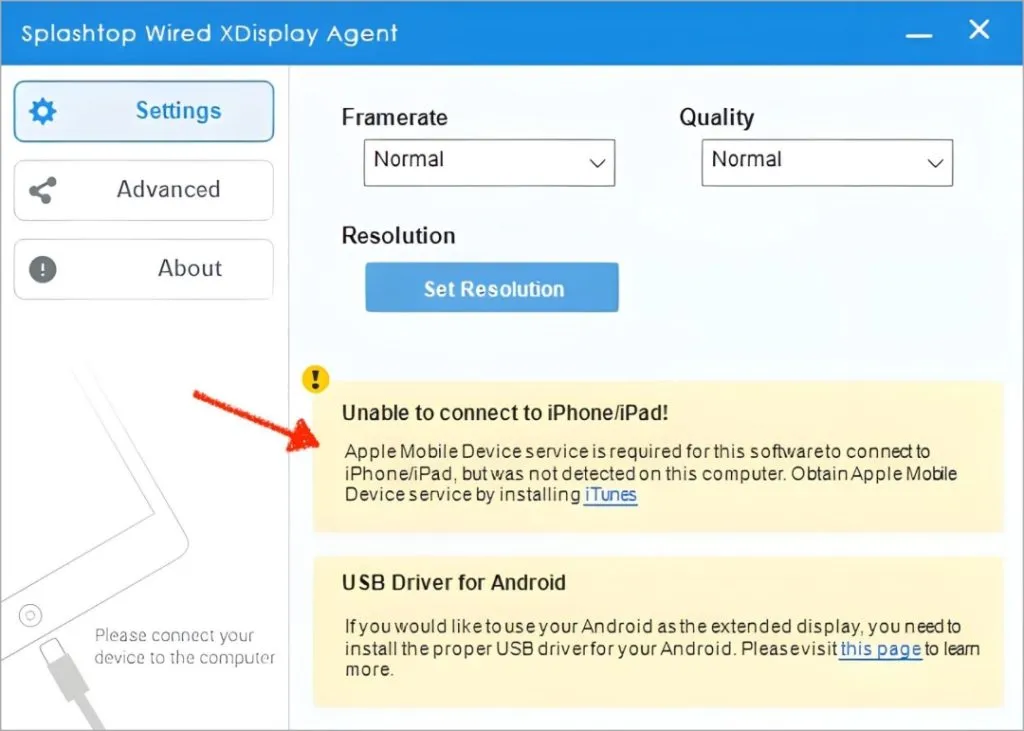
Lai novērstu šo problēmu, jums ir jāizveido manekens monitors. Mēs ievērojām šo rokasgrāmatu , un tā atrisināja mūsu problēmu. Jums vienkārši ir jālejupielādē draiveri un jāinstalē tie, izmantojot CMD.
Spacedesk: vislabāk piemērots vadu un bezvadu ierīcēm
Es personīgi izmantoju Spacedesk. Tāpat kā Splashtop, arī Spacedesk atbalsta ārējo displeju, skārienvadu ar Apple zīmuli un, protams, bez maksas. Jūs saņemat arī gan vadu, gan bezvadu opcijas, kuras iepriekšējā opcijā nebija. Tāpēc padariet to par mūsu ieteikumu Nr. 1.
Bezvadu režīmā kvalitāte ir atkarīga no Wi-Fi jaudas. Pārliecinieties, vai jūsu iPad un Windows PC atrodas maršrutētāja tuvumā, vai izmantojiet 2,4 GHz, ja nepieciešams lielāks diapazons.
Pārsteidzoši, bet savos testos esmu atklājis, ka tam ir mazāka nobīde nekā Splashtop. Skatiet zemāk esošo GIF:
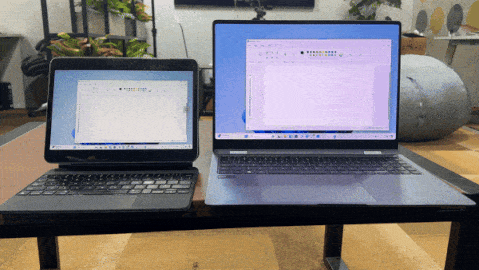
Darbības:
- Lejupielādējiet un instalējiet Spacedesk lietotni savā datorā un iPad
- Pārliecinieties, vai jūsu dators un iPad ir vienā Wi-Fi tīklā.
- Abās ierīcēs atveriet lietotni Spacedesk.
- Savā iPad ierīcē pieskarieties datora nosaukumam, lai izveidotu savienojumu. Viņiem vajadzētu automātiski izveidot savienojumu.
Problēmu novēršana
Tāpat kā iepriekšējo, mēs pārbaudījām šo 3 dažādos Windows datoros. Wi-Fi savienojums darbojās visos 3 datoros. Tomēr, lai to pievienotu, izmantojot USB kabeli, tas darbojās uzreiz no kastes vienā datorā, un pārējos divos man bija jāinstalē iTunes, pēc tam tas darbojās labi abās ierīcēs.
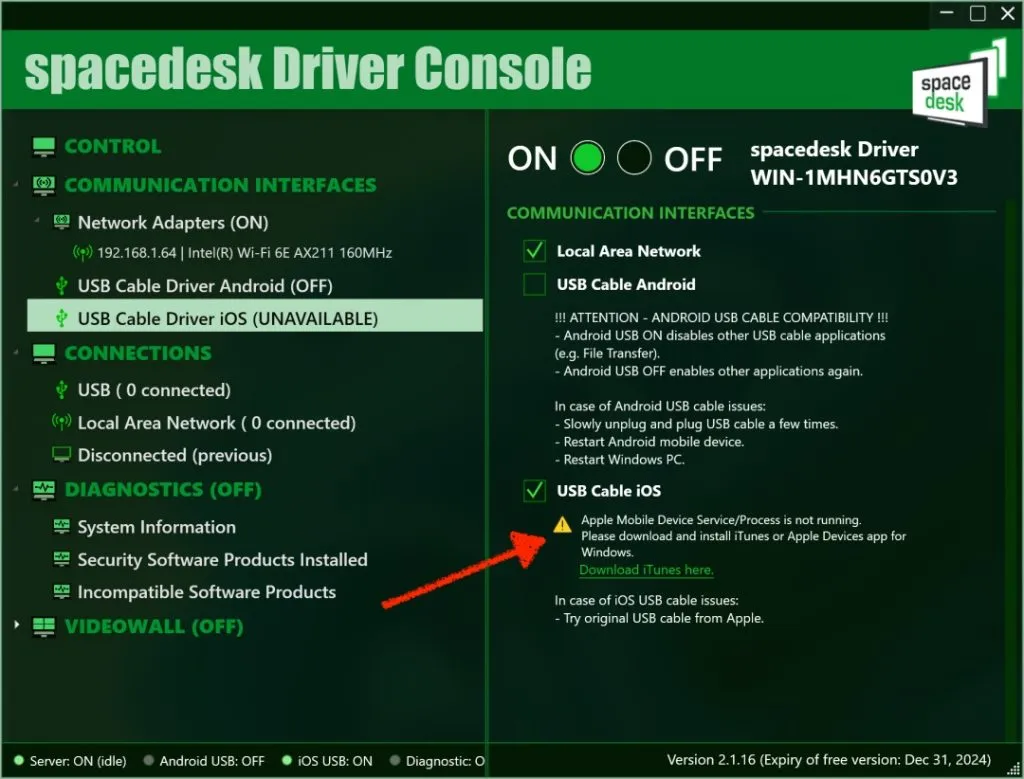
Genki Studio: vislabāk, ja nevarat instalēt lietotni datorā
Ja vēlaties izmantot iPad kā otru datora monitoru, neinstalējot datorā programmatūru, kaut kas līdzīgs šim darbosies. Viss, kas jums nepieciešams, ir iPad ar USB-C un HDMI uztveršanas karti un iPad instalējiet lietotni Genki Studio. Noderīgs skolā vai birojā, kas neļauj instalēt lietotnes datorā.
Mēs to izmēģinājām dažādos datoros, un tas darbojās nevainojami visos datoros. Mums datorā nav jāinstalē nevienas lietotnes. Tomēr pārliecinieties, vai jūsu iPad ir C tips un tas ir saderīgs ar lietotni ( saraksts šeit ).
- Darbības:
- Lejupielādējiet un instalējiet Genki Studio savā iPad .
- Savienojiet savu iPad ar HDMI uztveršanas karti, izmantojot USB sargspraudni.
- Atveriet Genki Studio savā iPad un piešķiriet tai visas atļaujas.
- Savienojiet savu iPad ar datoru, izmantojot HDMI uztveršanas karti.
- Tas automātiski atklās un sāks spoguļošanu.

Dueta displejs: maksas opcija
Tāpat kā iepriekšējām opcijām Duet displejam ir laba veiktspēja, vadu un bezvadu iespējas, Apple Pencil atbalsts, papildu funkcijas utt. Vienīgās divas atšķirīgās funkcijas ir:
- Tas automātiski pielāgo displeja izšķirtspēju
- Ļauj izmantot Windows datoru kā ārēju displeju operētājsistēmai Mac un otrādi. Tomēr tas maksā naudu (10 USD) pēc sākotnējā izmēģinājuma perioda. Ja interesē, apskatiet viņu vietni: https://www.duetdisplay.com .
Padomi, kā izmantot iPad kā otro monitoru
Daži padomi labāko rezultātu sasniegšanai neatkarīgi no tā, vai iPad izmantojat kā otru monitoru ar kabeli vai bezvadu režīmā:
- Izmantojot iPad vai jebkuru citu ārējo monitoru kā sekundāro displeju, varat paplašināt sākotnējo displeju, to dublēt vai parādīt kādā no displejiem.
- Lai izvēlētos, ko darīt ar iPad, pēc iPad pievienošanas atveriet Windows iestatījumi > Displejs. Meklējiet nolaižamo lodziņu Vairāki displeji. Sarakstā izvēlieties Paplašināt. Izmantojiet šo padomu, ja datora displejs tiek atspoguļots jūsu iPad, nevis paplašināts.
- Sadaļā Windows iestatījumi > Displejs velciet monitora ikonas, lai tās atbilstu jūsu fiziskajam iestatījumam. Tas palīdz dabiski pārvietot kursoru starp ekrāniem.
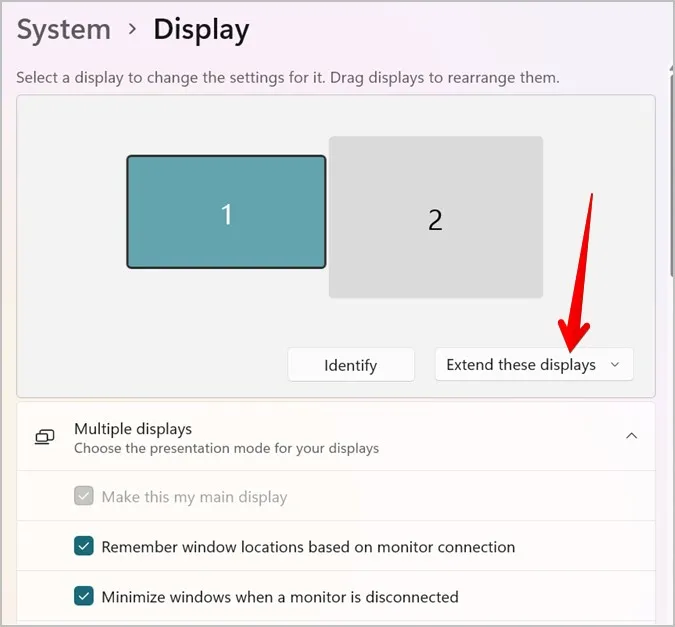
Kuru iespēju vajadzētu izmantot
| Funkcija | Splashtop Wired XDisplay | Spacedesk | Genki studija |
| Platforma | Nepieciešams dators un iPad | Windows, macOS, Android, Linux | Nepieciešams dators un iPad |
| Savienojamība | Vadu (HDMI Capture Card + USB-C) | Vadu un bezvadu (Wi-Fi) | Vadu (HDMI Capture Card + USB-C) |
| Uzstādīt | Datora programmatūra NAV nepieciešama. Var ietvert tveršanas karti buypen_spark | Nepieciešama programmatūras instalēšana abās ierīcēs | Datora programmatūra NAV nepieciešama. |
| Performance | Parasti gluda ar nelielu nobīdi | Nepieciešama programmatūra, kas instalēta abās ierīcēs | Parasti gluda |
| Apple zīmuļu atbalsts | Jā | Jā | Jā |
| Izmaksas | Bezmaksas | Bezmaksas | Bezmaksas (maksa par aparatūru, ja nepieciešama uztveršanas karte) |
Neregulārai lietošanai, bezvadu vai vadu: Spacedesk.
Jābūt vadu, OK ar problēmu novēršanu: Splashtop Wired XDisplay
Ja nevarat instalēt nevienu lietotni datorā: Apsveriet Genki Studio
Atbildēt